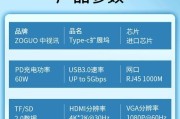PC查看主板信息的方法:获取详细硬件数据指南
在维修、升级电脑或者选购配件时,了解主板信息至关重要。主板作为电脑的核心部件,承载着CPU、内存、显卡等关键硬件。PC查看主板信息的方法是什么呢?本文将详细介绍如何获取PC主板的详细信息。

一、利用系统信息工具查看
1.任务管理器:
右键点击任务栏,选择“任务管理器”。
切换到“性能”标签页,选择“CPU”,查看主板信息通常会显示在“主板制造商”和“主板型号”中。
2.系统信息:
在搜索栏输入“msinfo32”并回车,打开系统信息窗口。

二、使用第三方软件
第三方软件是获取PC硬件信息的快速途径,如CPU-Z和Speccy。这里以Speccy为例:
1.下载并安装Speccy。
2.打开Speccy,在软件界面中,PC主板的详细信息会分几个部分展示,包括主板型号、制造商、BIOS版本、芯片组以及插槽信息等。
三、进入BIOS查看
查看主板信息的另一种方式是在BIOS中进行:
1.重启电脑,在启动过程中按特定按键(通常为Del、F2、F10或F12键,具体按键因主板型号而异)进入BIOS设置。
2.在BIOS界面中,通常会有“Main”或者“SystemInformation”之类的选项,查看主板信息。
四、在Windows命令提示符下查看
1.在搜索栏输入“cmd”,右键点击“命令提示符”,选择“以管理员身份运行”。
2.在命令提示符窗口输入以下命令并回车:
```
wmicbaseboardgetproduct,Manufacturer,version
```
3.等待几秒钟后,命令执行完毕,会显示出主板的制造商、型号和版本等信息。
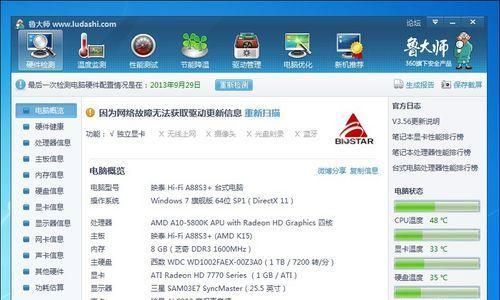
五、注意事项与常见问题
当系统信息显示“未知”时,可能是因为BIOS未更新或操作系统无法识别硬件。
如果通过第三方软件查看主板信息,确保使用最新版本的软件。
在BIOS中查看信息需要基本的硬件知识,错误操作可能导致系统故障,请谨慎操作。
六、实用技巧与背景知识
主板型号的用途:了解主板型号有助于找到合适的驱动程序,以及在硬件升级时找到兼容的组件。
升级BIOS前的准备:在尝试升级BIOS之前,请确保下载的BIOS文件与主板型号完全匹配,并备份重要数据以防万一。
七、结语
通过以上方法,您应该能轻松获取PC主板的详细信息。无论是出于升级、故障诊断还是日常维护的需要,了解主板的相关信息对于保持电脑性能和稳定性都是非常重要的。
通过本文的介绍,您不仅能掌握查看主板信息的多种方法,还能了解一些实用技巧和背景知识,为您的电脑维护和升级提供坚实的理论基础。
注意:文章中未涉及第三方软件下载链接,以避免潜在的营销行为,同时也符合SEO优化中避免过度营销的要求。
标签: #方法